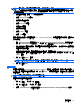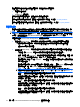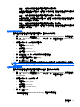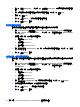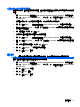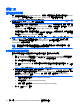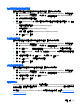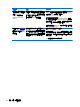HP ProtectTools Instructions-Windows XP, Windows Vista, Windows 7
4. 按一下「進階 (Advanced)」,然後按一下「立即尋找 (Find Now)」以搜尋要新增的使用者或群
組。
5. 按一下要新增到可用使用者或群組清單中的使用者或群組,然後按一下「確定 (OK)」。
6. 再按一下「確定 (OK)」。
7. 按一下「允許 (Allow)」,授與此使用者或群組存取權。
8. 按一下「儲存 (Save)」圖示。
移除使用者或群組的存取
若要移除使用者或群組存取某個裝置或裝置類別的權限,請依照下列步驟進行:
1. 在「HP ProtectTools 管理主控台 (HP ProtectTools Administrative Console)」的左側窗格中,
按一下「Device Access Manager 」,然後按一下「裝置類別組態 (Device Class
Configuration」。
2.
在裝置清單中,按一下您要設定的裝置類別。
●
裝置類別 (Device class)
●
所有裝置 (All devices)
●
個別裝置 (Individual device)
3. 在「使用者/群組 (User/Groups)」下,按一下要移除的使用者或群組,然後按一下「移除
(Remove)」。
4. 按一下「儲存 (Save)」圖示。
允許群組中的一位使用者存取裝置類別
若要允許一位使用者存取裝置類別,但拒絕該使用者群組的所有其他成員進行存取,請依照下列步驟進
行:
1. 在「HP ProtectTools 管理主控台 (HP ProtectTools Administrative Console)」的左側窗格中,
按一下「Device Access Manager 」,然後按一下「裝置類別組態 (Device Class
Configuration」。
2.
在裝置清單中,按一下您要設定的裝置類別。
●
裝置類別 (Device class)
●
所有裝置 (All devices)
●
個別裝置 (Individual device)
3. 在「使用者/
群組 (User/Groups)」下,選取要拒絕存取的群組,然後按一下「拒絕 (Deny)」。
4.
瀏覽到所需類別下方的資料夾,然後新增特定的使用者。
5. 按一下「允許 (Allow)」,將存取權授與此使用者。
6. 按一下「儲存 (Save)」圖示。
76 第 11 章 HP ProtectTools Device Access Manager(僅限特定機型)